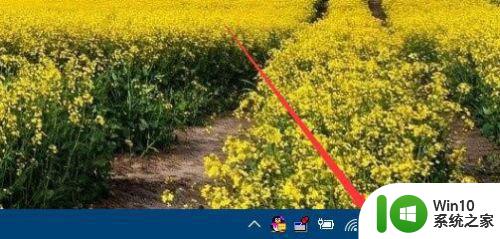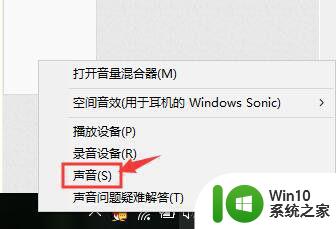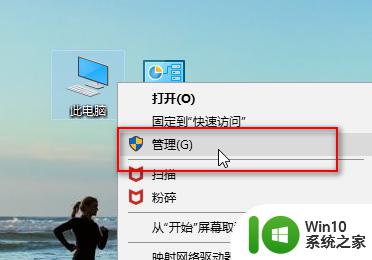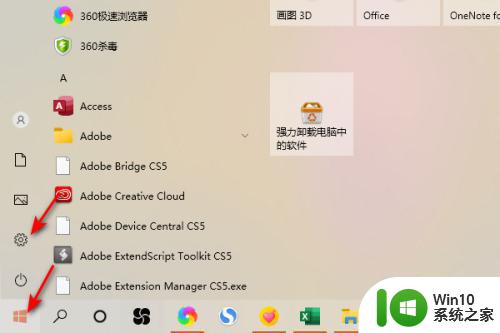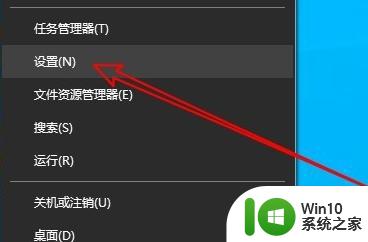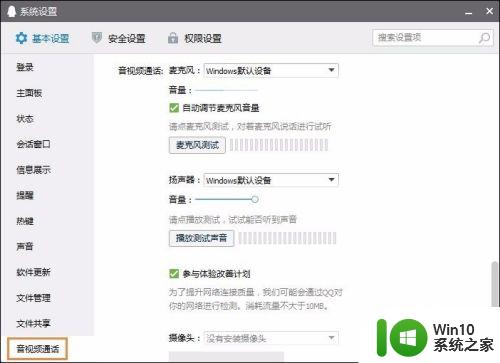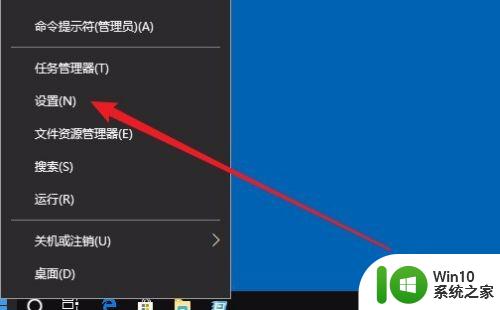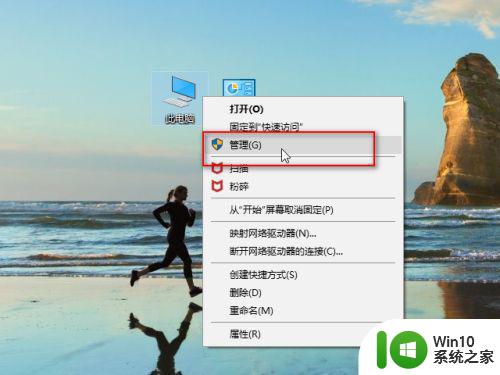win10麦克风有杂音怎么办 win10麦克风杂音大如何解决
更新时间:2023-07-03 16:16:24作者:jzjob
在使用Windows 10时,您可能会遇到麦克风产生杂音的问题,这可能会干扰您的语音通话、语音录制以及其他需要使用麦克风的活动。这个问题对于需要频繁使用麦克风的用户来说非常烦恼。那么,当我们面临这种情况时,我们应该怎么办呢?下面,我们就来学习一下麦克风杂音的解决方法。
解决方法:
1.点击声音图标
右键点击声音图标,选择播放设备。

2.点击扬声器
点击扬声器,选择属性。
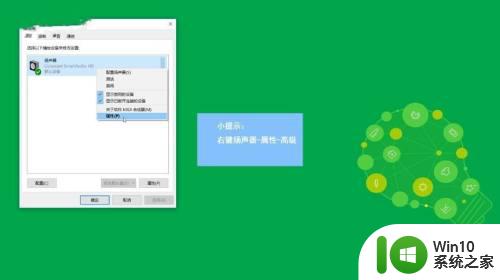
3.选择高级
选择高级,选择16位,点击确定。
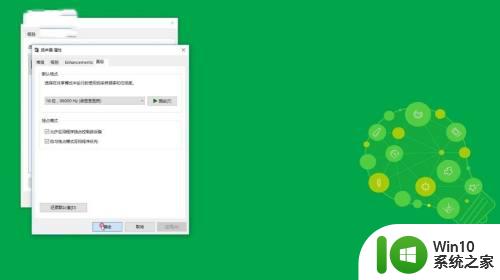
4.选择录制
返回上一界面选择录制,在麦克风右键选择属性。
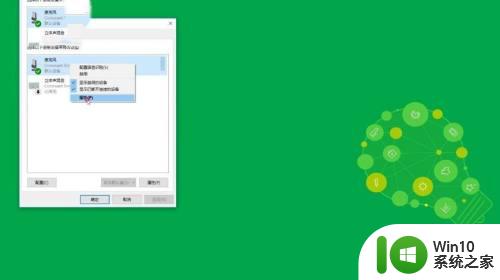
5.选择2通道
选择高级,选择2通道,确定即可。
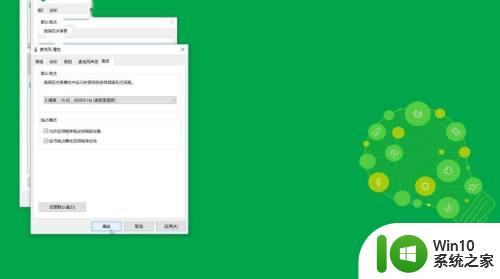
以上就是win10麦克风有杂音怎么办的全部内容,有遇到相同问题的用户可参考本文中介绍的步骤来进行修复,希望能够对大家有所帮助。